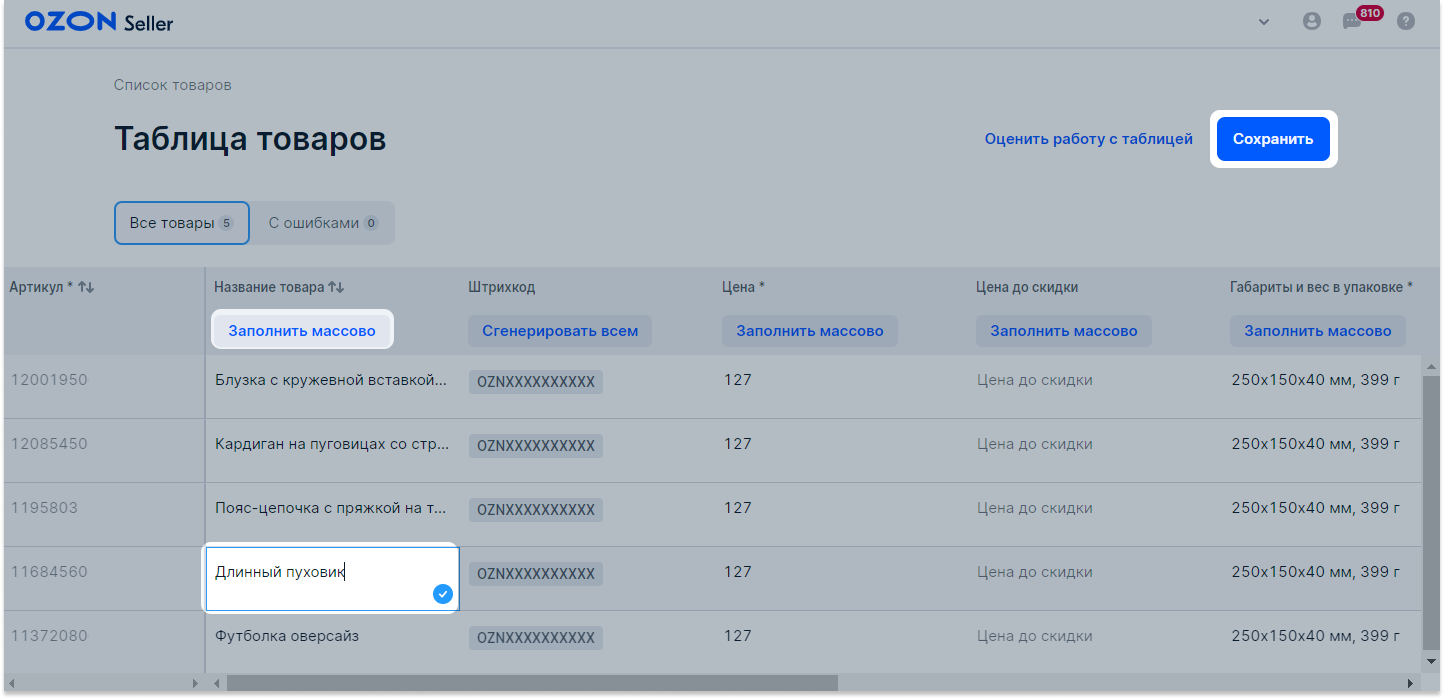Если вы работаете по схеме realFBS, обнулите остатки перед редактированием товара. Если у вас настроено автоматическое обновление остатков через API, временно отключите его.
Вы можете изменить любые характеристики в карточке. Артикул можно обновить только при редактировании одного товара.
После редактирования характеристик товар отправится на повторную модерацию. Ozon проверит изменения в течение суток.
В личном кабинете #
Вы можете редактировать характеристики одной или сразу нескольких карточек.
Чтобы отредактировать карточку:
-
Откройте раздел Товары → Список товаров.
-
В строке с товаром нажмите
 и выберите Редактировать товар.
и выберите Редактировать товар.

-
Измените нужные поля.
-
Нажмите Отправить на модерацию.
Если вы не сохраните изменения, они останутся в черновике на 24 часа.
Изменить объединённые товары #
Вы можете отредактировать разные варианты одного товара, если они объединены в одну карточку. Например, если вы продаёте одну модель футболок, но в разных цветах и размерах, вы можете изменить характеристики сразу для всех вариантов модели.
Подробнее об объединении карточек
-
Перейдите в раздел Товары → Список товаров.
-
Около нужного варианта товара нажмите
 .
. -
Нажмите Редактировать группу. Чтобы изменить характеристики в таблице:
- для одного варианта товара — дважды нажмите на ячейку;
- для всех вариантов — нажмите Заполнить массово.

Чтобы добавить товар в группу, нажмите Добавить строку или скопируйте вариант товара. Для этого напротив нужного товара нажмите
 → Создать копию.
→ Создать копию.Чтобы посмотреть больше характеристик, которые можно изменить, включите Дополнительные характеристики.
-
Сохраните изменения.
Добавить или изменить медиа в таблице #
-
Выберите товары и нажмите Редактировать товары.
-
Пролистайте таблицу вправо.
-
Дважды нажмите на ячейку, чтобы добавить или изменить медиа для одной позиции.
-
Чтобы загрузить одинаковое фото или видео для всех товаров, нажмите Заполнить массово в верхней части таблицы.
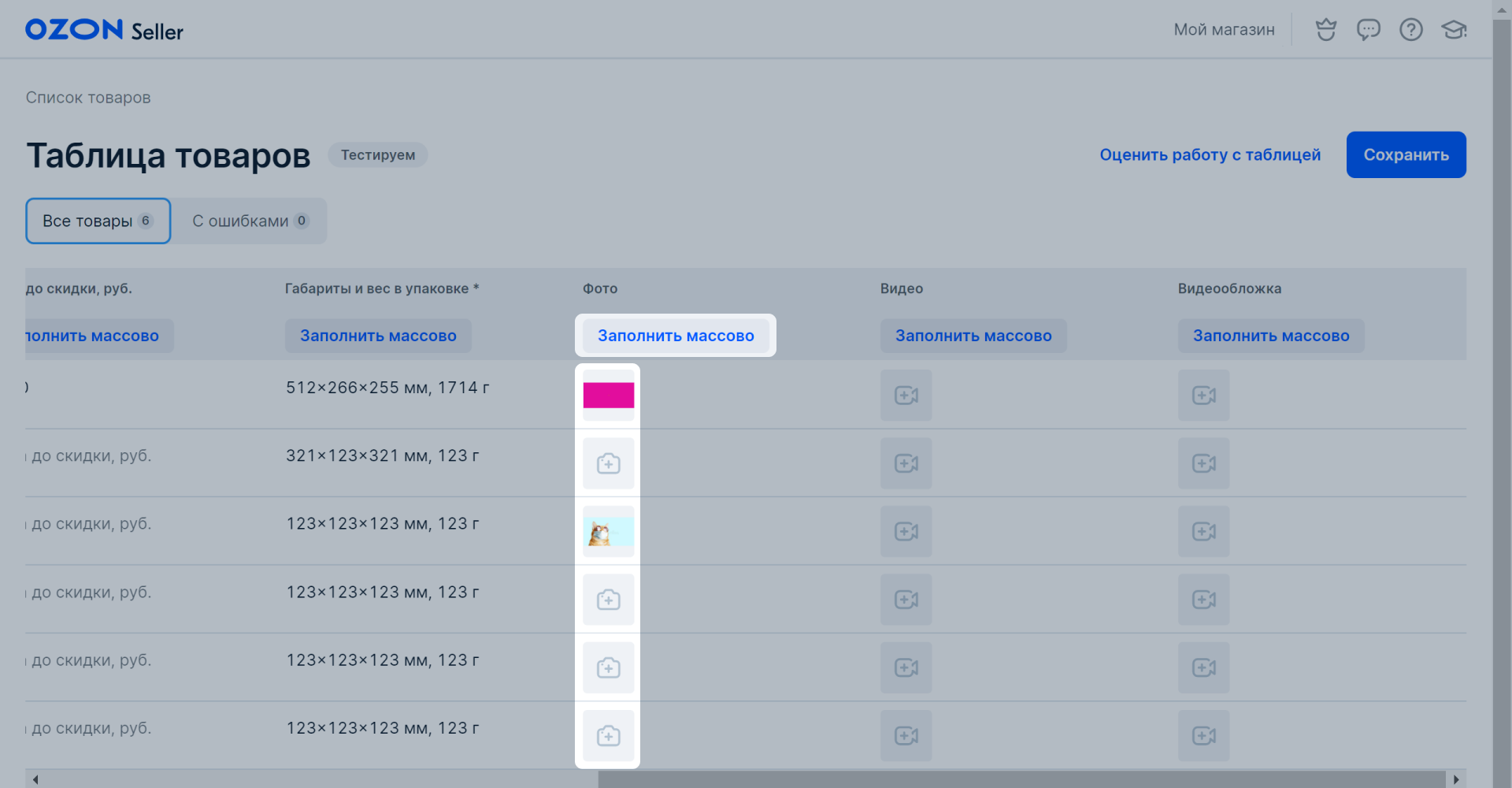
-
Сохраните изменения.
Не получается отредактировать товар #
Кнопка редактирования карточки товара может быть неактивной, если вы:
- При загрузке привязали товар к описанию аналогичного товара в продаже на Ozon. Такую карточку отредактировать не получится — создайте новую.
- Превысили суточный лимит на изменение.
Кнопка редактирования карточки товара может быть неактивной, если вы превысили суточный лимит на изменение.
Подробнее о лимитах на загрузку и изменение товаров
Найти тип и категорию для товара #
Для большинства категорий мы предоставляем рекомендации по выбору типа товара.
Вы также можете воспользоваться следующими методами:
-
Найдите аналогичный или похожий товар на Ozon, запомните его тип и категорию. Укажите их, когда будете создавать товар вручную или через шаблон.
-
При создании товара в поисковую строку вставьте ссылку на аналогичный товар на сайте Ozon. Категория и тип определятся автоматически.
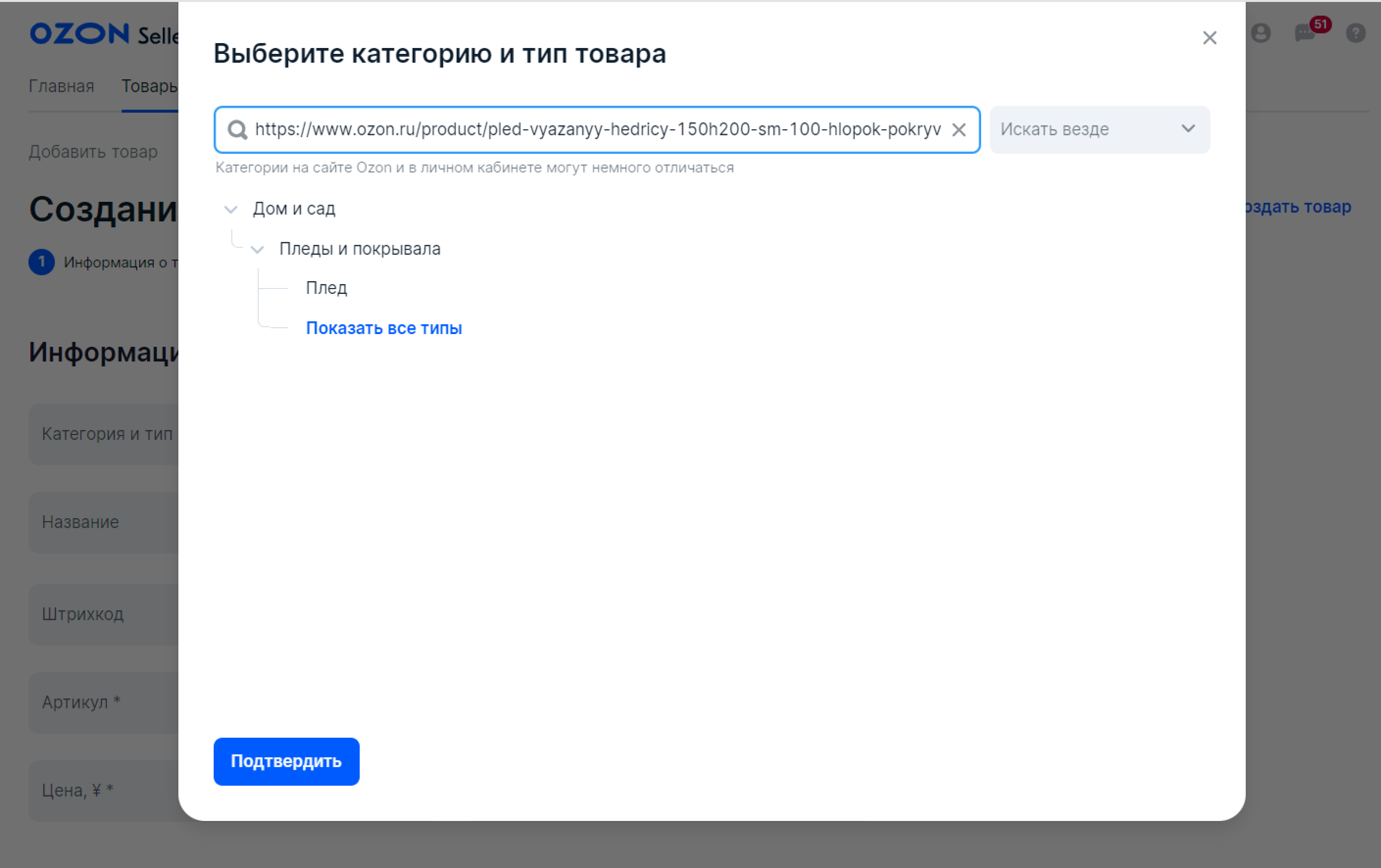
Если подходящей категории не нашлось — напишите в поддержку. К обращению приложите фото товара и ссылку на сайте производителя или в вашем магазине.
Запретить копирование карточек #
Вы можете запретить другим продавцам копировать ваши карточки через внутренние инструменты Ozon. Для этого перейдите в раздел Товары → Управление карточками товаров и активируйте запрет.

Если ваши карточки скопировали сторонними методами, обратитесь в службу поддержки с жалобой на нарушение авторских прав. Мы её рассмотрим и заблокируем товар продавца, если нарушение подтвердится.
В XLS-шаблоне #
Через историю обновлений #
Если товаров больше 3000, изменить их через историю обновлений не получится. Чтобы внести изменения, скачайте шаблон, отредактируйте в Excel и загрузите ещё раз.
Если товаров больше 3000, изменить их через историю обновлений не получится. Чтобы внести изменения, скачайте шаблон, отредактируйте в Excel и загрузите его в раздел Товары → Добавить товары → Через шаблон.
-
Перейдите в раздел Товары → История обновлений или Товары → Добавить товары → Через шаблон.
-
Отредактируйте шаблон:
- чтобы внести изменения в браузере, в блоке История обновлений в строке с нужным шаблоном нажмите
 → Редактировать онлайн;
→ Редактировать онлайн;
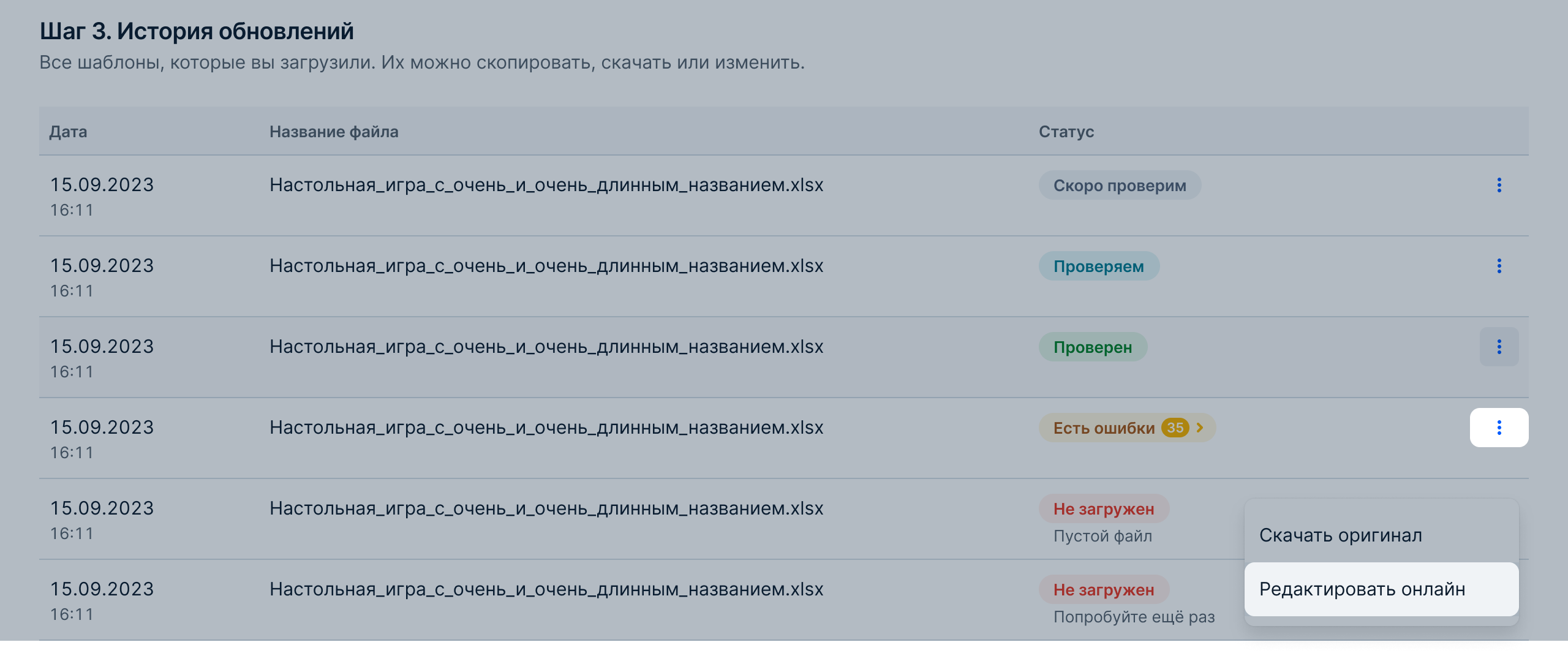
- чтобы увидеть товары с ошибками и отредактировать их, в блоке История обновлений в строке с нужным шаблоном нажмите
 → Исправить ошибки онлайн.
→ Исправить ошибки онлайн.
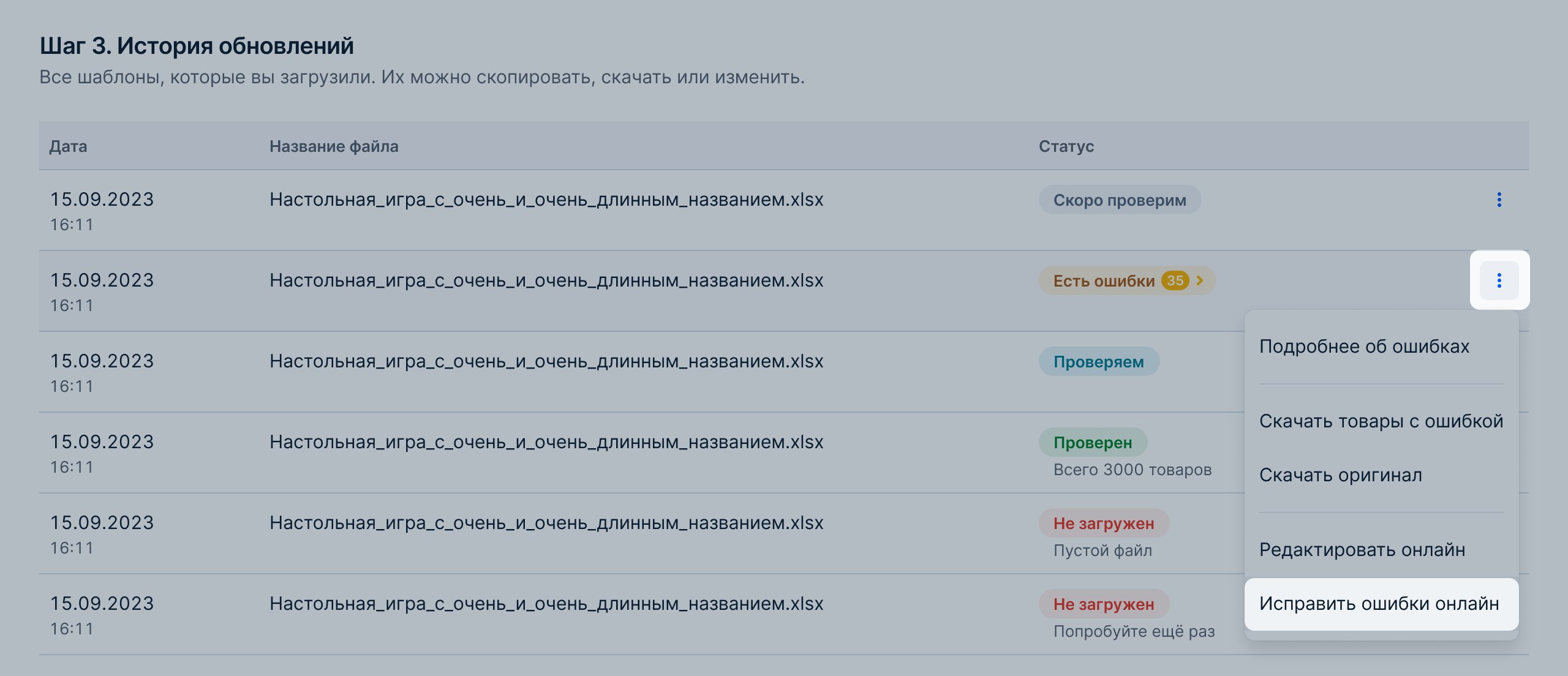
- чтобы внести изменения в браузере, в блоке История обновлений в строке с нужным шаблоном нажмите
-
Внесите изменения и нажмите Отправить.
В списке товаров #
-
Перейдите в раздел Товары → Список товаров.
-
Отметьте товары, которые хотите отредактировать.
-
Нажмите Действия → Скачать шаблон по категориям XLS.
-
Чтобы скачать сформированный XLS-шаблон на компьютер, нажмите Открыть шаблоны или Скачать шаблоны →
 — отчёт сохранится на вашем компьютере.
— отчёт сохранится на вашем компьютере. -
Внесите правки в шаблон и загрузите его в разделе Товары → Добавить товары → Через шаблон.
Вы можете подключить инструменты продвижения при редактировании через шаблон.
Как подключить продвижение для товаров
В приложении Ozon Seller #
Вы можете отредактировать один или несколько товаров.
- Перейдите на вкладку Товары.
- Выберите нужную карточку.
- В разделе О товаре нажмите
 .
. - Отредактируйте нужные поля.
- Нажмите Применить.
Через API #
Чтобы редактировать характеристики через API, настройте интеграцию.